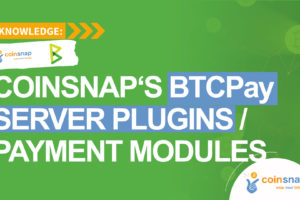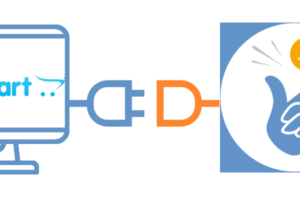Le service gratuit d’intégration de Shopify de Coinsnap
Avec le service d’intégration Shopify, nous intégrons gratuitement les paiements Bitcoin et Lightning dans ta boutique Shopify.
Pour pouvoir accepter les paiements Bitcoin et Lightning dans ta boutique Shopify, celle-ci doit être connectée à Coinsnap.
Tu as deux possibilités pour établir cette connexion :
1. Crée la connexion toi-même.
Nous te montrerons comment procéder étape par étape dans le guide d’installation de Coinsnap pour Shopify.
2. Demande le service gratuit d’installation de Shopify à Coinsnap.
Si tu ne veux pas te donner la peine de connecter Coinsnap for Shopify à ta boutique Shopify, nous le ferons volontiers pour toi – gratuitement et de manière fiable.
Pour profiter de ce service gratuit d’intégration de Shopify, il suffit d’effectuer ces deux petites tâches :
- Crée un nouvel utilisateur admin en tant qu’administrateur dans Shopify
- demande-nous d’installer gratuitement Coinsnap for Shopify dans ta boutique Shopify.
Crée shopify@coinsnap.io en tant qu’administrateur de ta boutique Shopify
Pour installer le paiement Bitcoin-Lightning de Coinsnap dans ta boutique Shopify, nous avons besoin d’accéder au backend de ta boutique.
Pour cela, configure un nouvel utilisateur shopify@coinsnap.io.(Après avoir configuré avec succès Coinsnap dans ta boutique Shopify, l’employé n’est plus nécessaire et doit être supprimé).
La création de shopify@coinsnap.io en tant qu’administrateur de ta boutique Shopify fonctionne comme suit :
Clique sur Utilisateurs dans la barre latérale gauche de ton backend Shopify. Saisis ensuite notre adresse e-mail shopify@coinsnap.io en haut de la page.
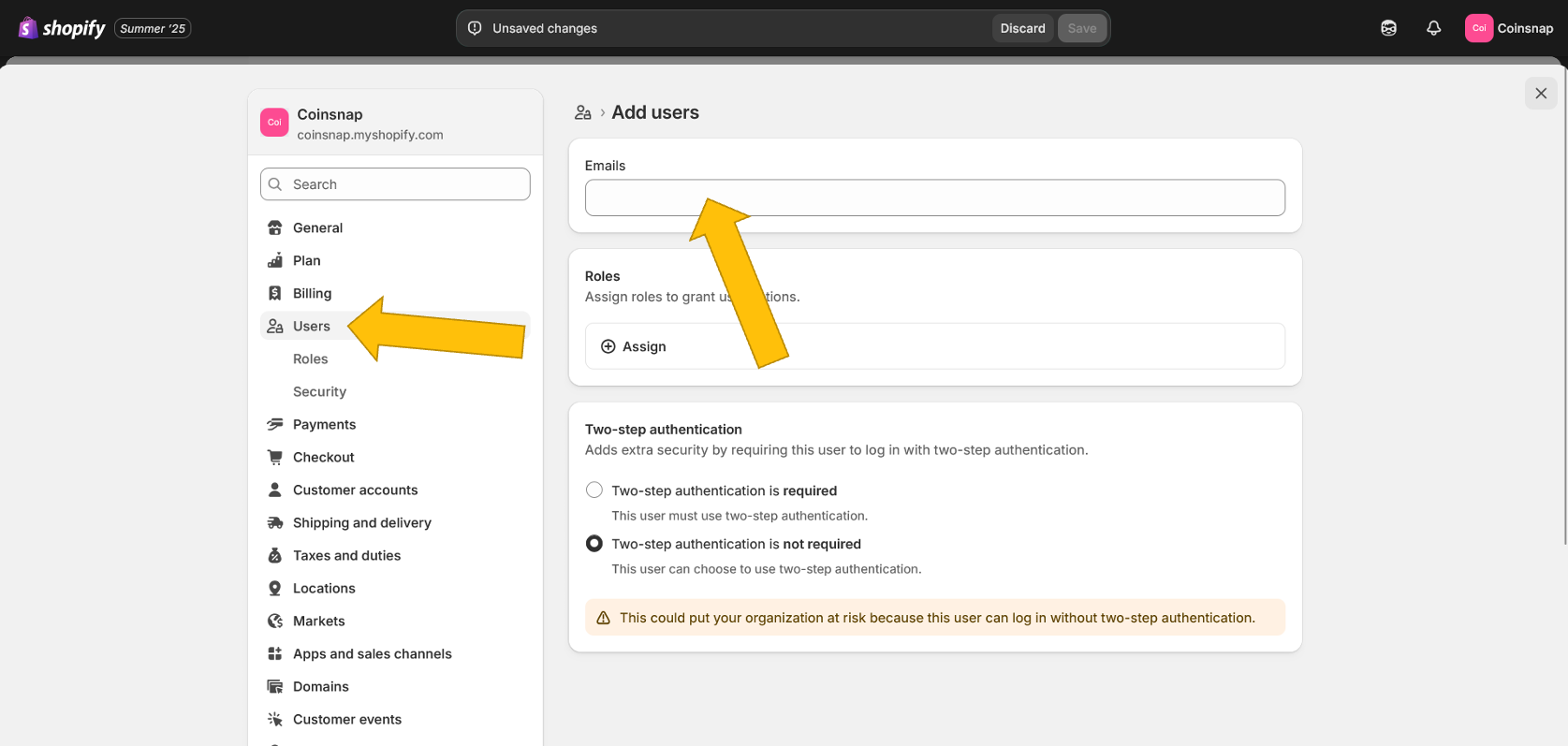
Tu dois maintenant donner au nouvel utilisateur de Coinsnap des droits d’administrateur afin que nous puissions effectuer les réglages nécessaires dans ton système. Pour cela, clique sur (+) Attribuer dans le deuxième champ.
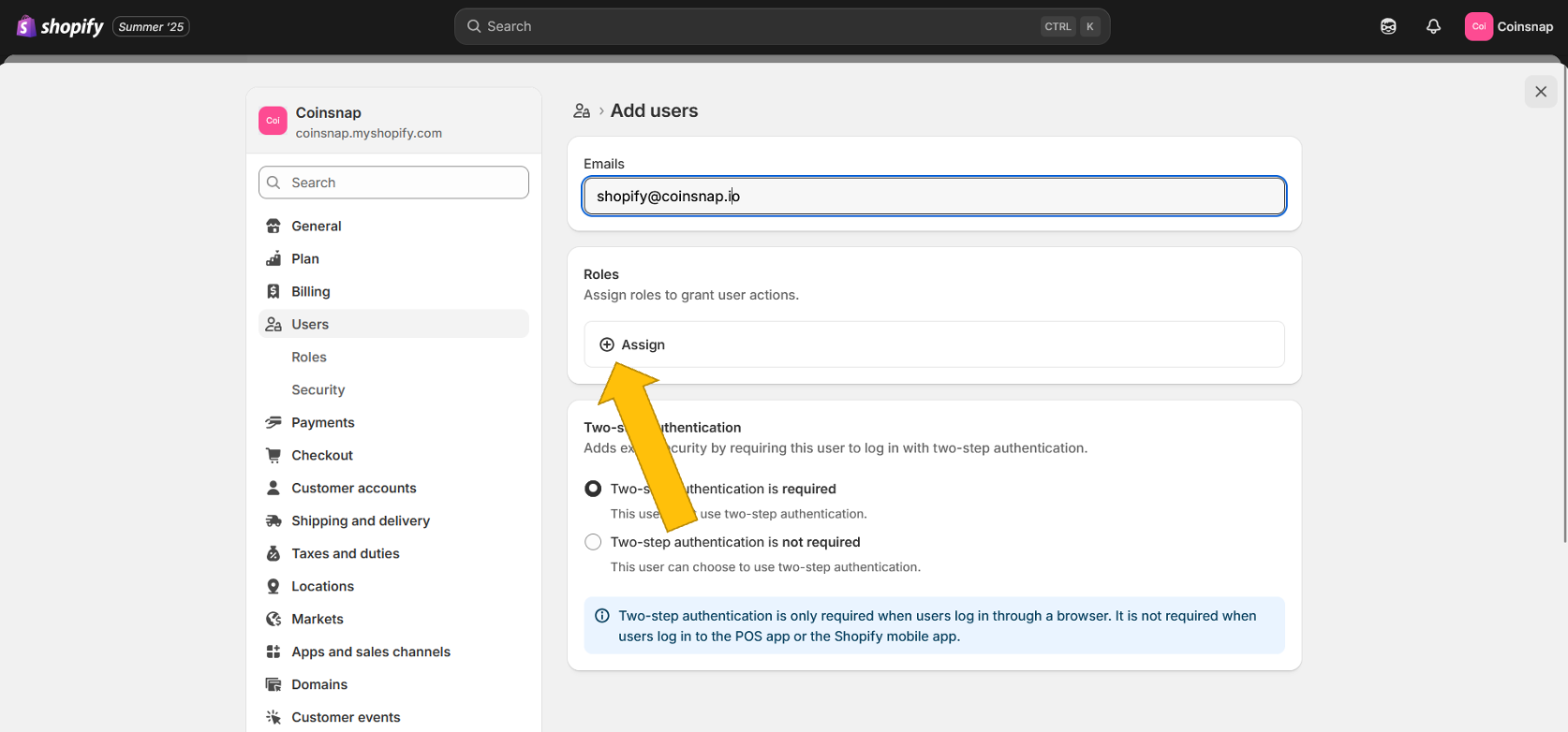
Dans la fenêtre contextuelle qui s’affiche alors, clique sur Administrateur.
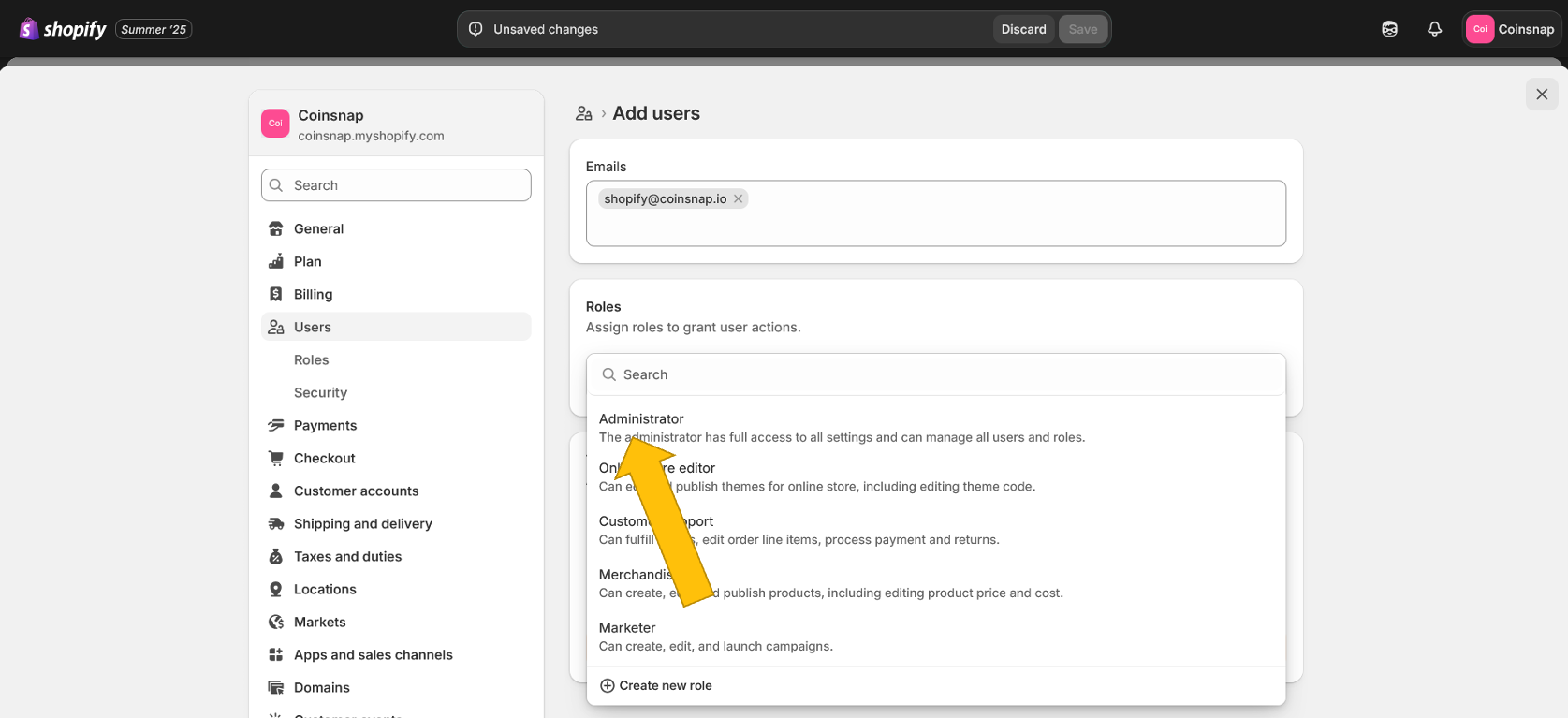
Tu verras alors cet écran – shopify@coinsnap.io est maintenant configuré en tant qu’administrateur et recevra un email que nos techniciens pourront utiliser pour se connecter à ton Shopify afin de lier Coinsnap for Shopify à ta boutique ! (Dès que nous nous connecterons, le champ jaune En attente passera au vert Actif).
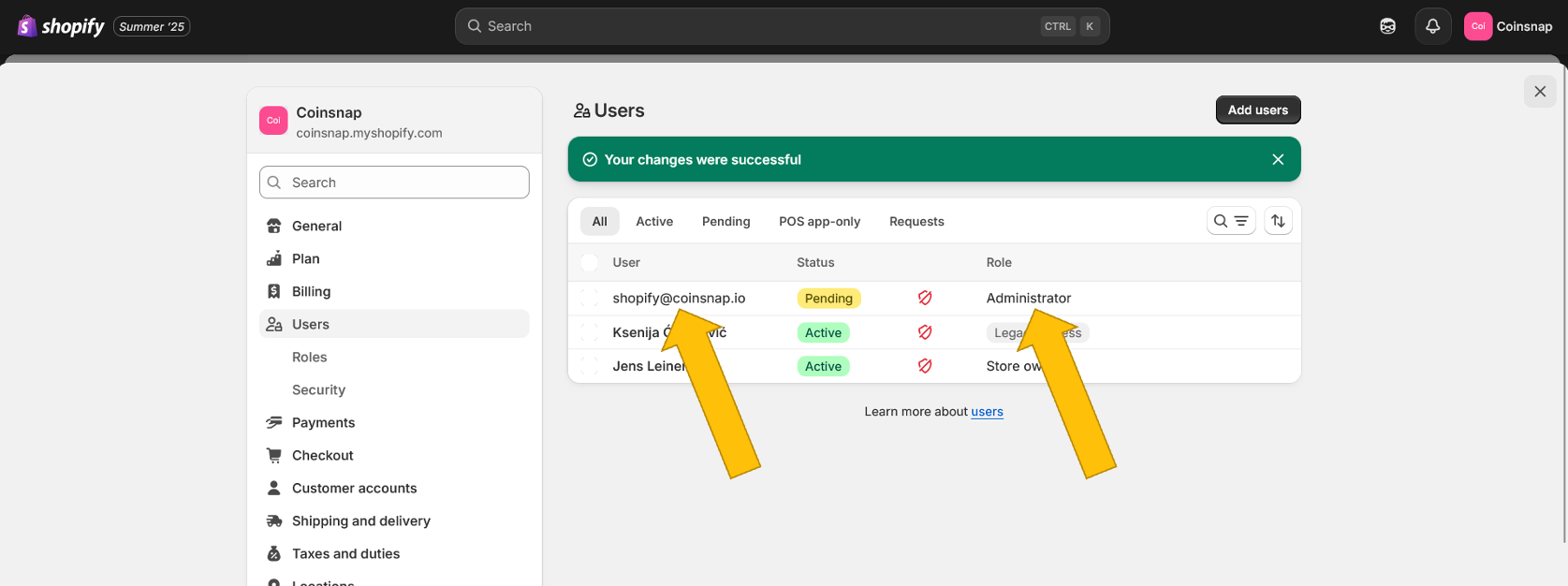
Commande le service d’intégration Shopify gratuit
Connecte-toi à ton compte Coinsnap ici et clique sur Paramètres dans la barre latérale gauche, puis sur Shopify dans la boîte bleue. Tu verras alors cet écran :
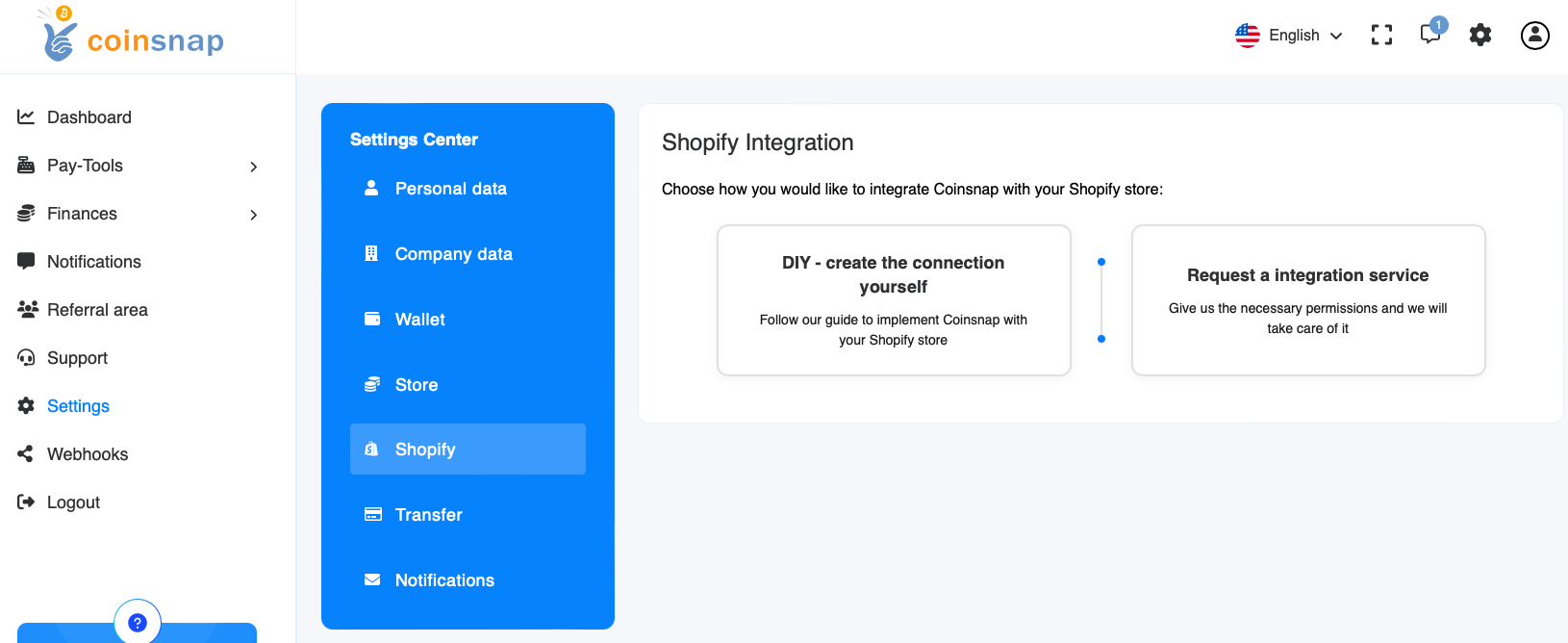
Pour commander le service d’intégration gratuit, clique sur la tuile de droite (bleue) :
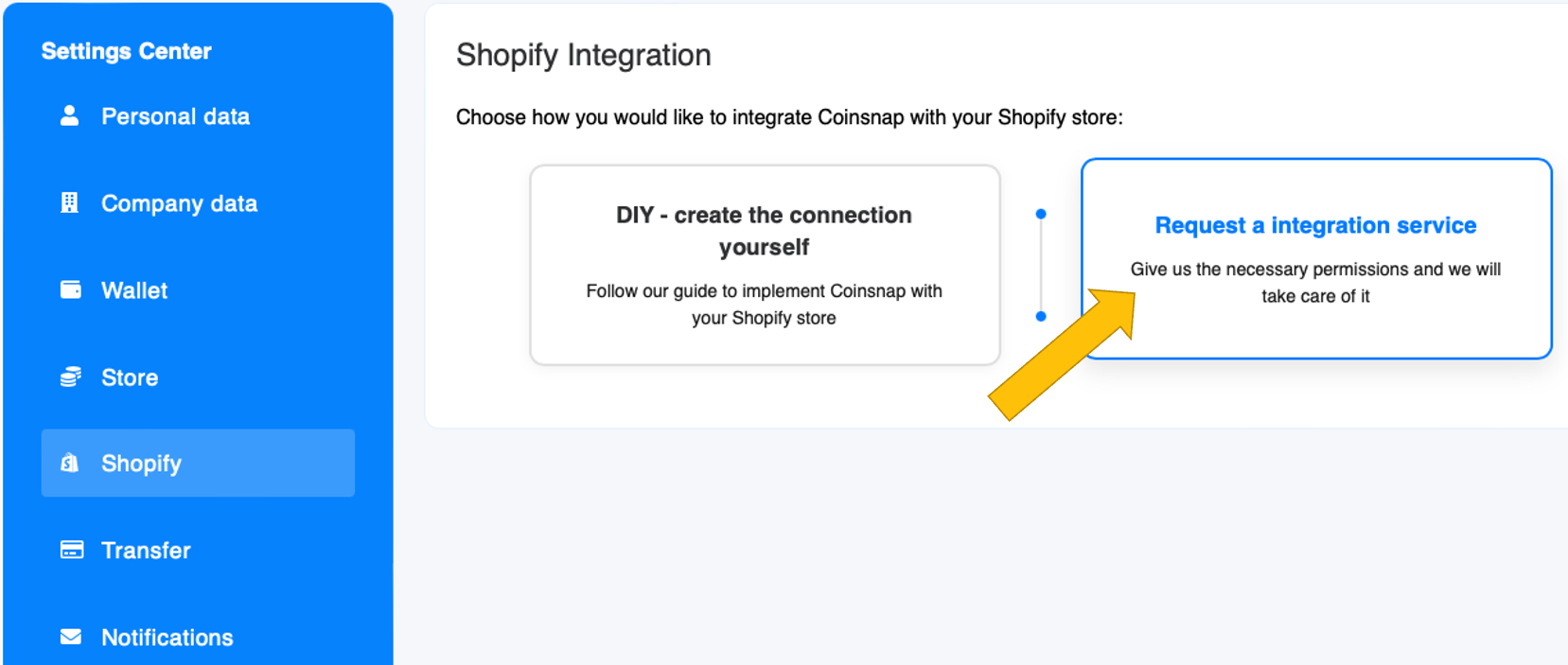
Si tu as suivi nos instructions pour créer le site shopify@coinsnap.io-admininstrator dans ton backend Shopify (voir ci-dessus), il ne te reste plus qu’à déplacer les deux curseurs vers la droite et à cliquer sur le bouton démarrer l’intégration maintenant.
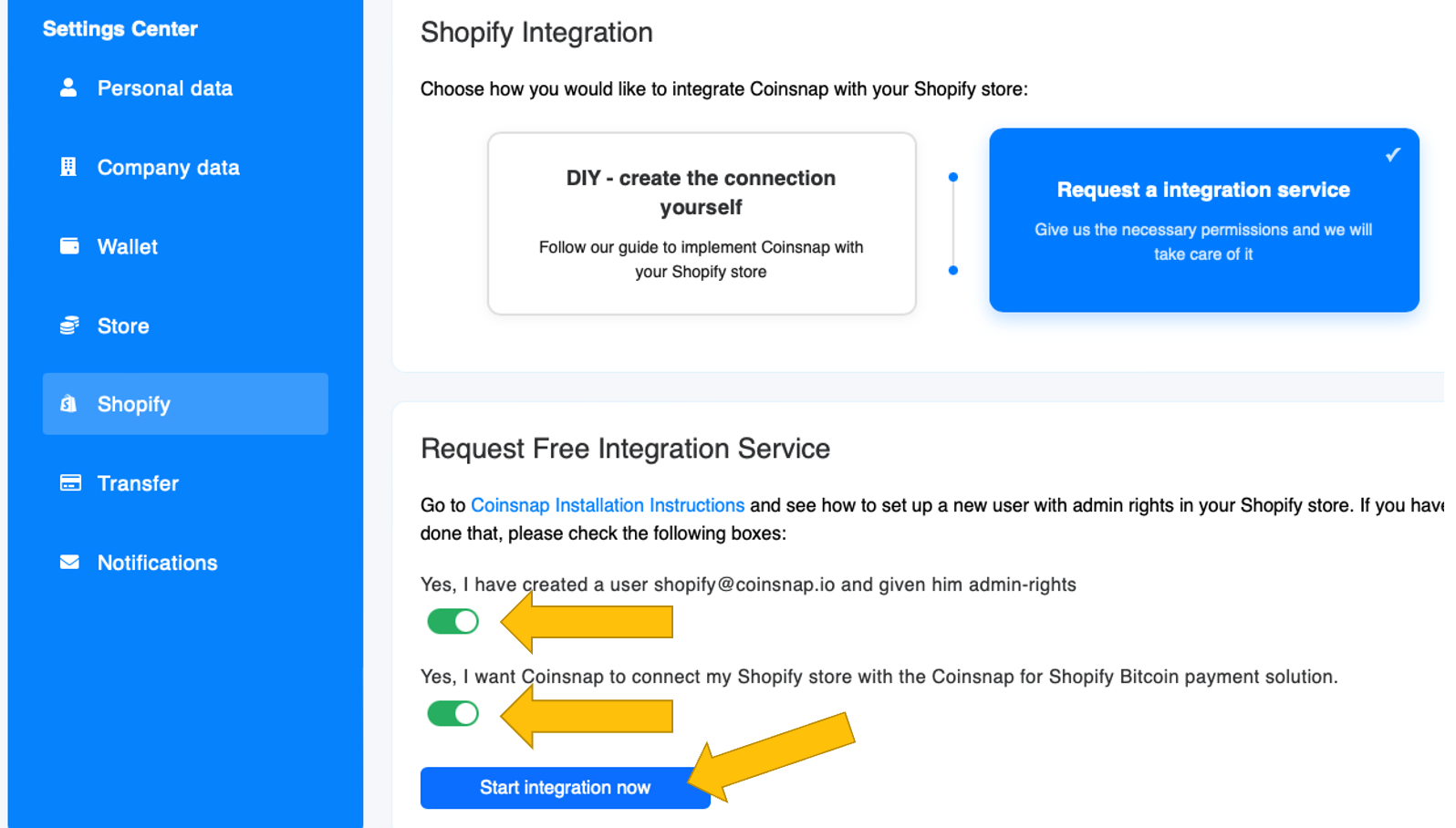
Nous nous occuperons de tout le reste – et nous t’informerons immédiatement lorsque Coinsnap for Shopify sera installé et que tu pourras supprimer l’administrateur shopify@coinsnap.io de ton système Shopify !